Tìm Hiểu Lỗi HTTP Error 403 Forbidden là gì? Nguyên Nhân, Cách Sửa Lỗi Đơn Giản
Khi truy cập vào một trang web bằng điện thoại hay máy tính, có đôi khi bạn sẽ gặp lỗi trang web hiện không thể truy cập do bị chặn và hiện lỗi HTTP Error 403 Forbidden. Vậy lỗi này là gì? Bài viết này sẽ thông tin đến bạn về các nguyên nhân gây nên lỗi này cũng như một số cách giúp bạn khắc phục.
Lỗi HTTP Error 403 Forbidden là một lỗi mã trạng thái, nghĩa rằng trang web bị chặn truy cập vì một lý do nào đó. Lỗi này xảy ra khi truy cập trang web trên cả điện thoại lẫn máy tính.
Ngoài ra, lỗi này còn xuất hiện với nhiều cách hiển thị khác như:
– 403 Forbidden
– HTTP 403
– Forbidden
– HTTP Error 403 – Forbidden
– HTTP Error 403.14 – Forbidden
– Error 403
– Forbidden: You don’t have permission to access [directory] on this server
– Error 403 – Forbidden
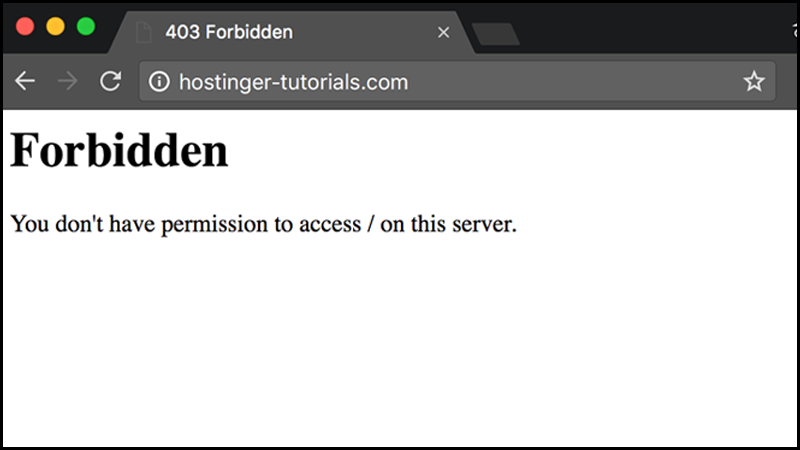
Lỗi HTTP Error 403 Forbidden
Thêm vào đó, một số trang web sử dụng phần mềm Microsoft IIS thì có thể hiển thị lỗi cụ thể hơn như sau:
| Tên mã | Nội dung |
|---|---|
| 403.1 | Execute access forbidden |
| 403.2 | Read access forbidden |
| 403.3 | Write access forbidden |
| 403.4 | SSL required |
| 403.5 | SSL 128 required |
| 403.6 | IP address rejected |
| 403.7 | Client certificate required |
| 403.8 | Site access denied |
| 403.9 | Too many users |
| 403.10 | Invalid configuration |
| 403.11 | Password change |
| 403.12 | Mapper denied access |
| 403.13 | Client certificate revoked |
| 403.14 | Directory listing denied |
| 403.15 | Client Access Licenses exceeded |
| 403.16 | Client certificate is untrusted or invalid |
| 403.17 | Client certificate has expired or is not yet valid |
| 403.18 | Cannot execute request from that application pool |
| 403.19 | Cannot execute CGIs for the client in this application pool |
| 403.20 | Passport logon failed |
| 403.21 | Source access denied |
| 403.22 | Infinite depth is denied |
| 403.502 | Too many requests from the same client IP; Dynamic IP Restriction limit reached |
| 403.503 | Rejected due to IP address restriction |
2. Nguyên nhân lỗi HTTP Error 403 Forbidden
Lỗi HTTP Error Forbidden xảy ra do địa chỉ đó không có dữ liệu hoặc bạn không có đủ quyền truy cập hay bị chặn bởi hosting. Lỗi này có thể gây ra bởi một số tác nhân như cấu hình file .htaccess sai, sai phân quyền file hoặc folder lỗi plugin hay do plugin không tương thích. Ngoài ra, lỗi HTTP Error 403 Forbidden xuất hiện có thể do hosting của bạn cập nhật thay đổi gì đó ở hệ thống.
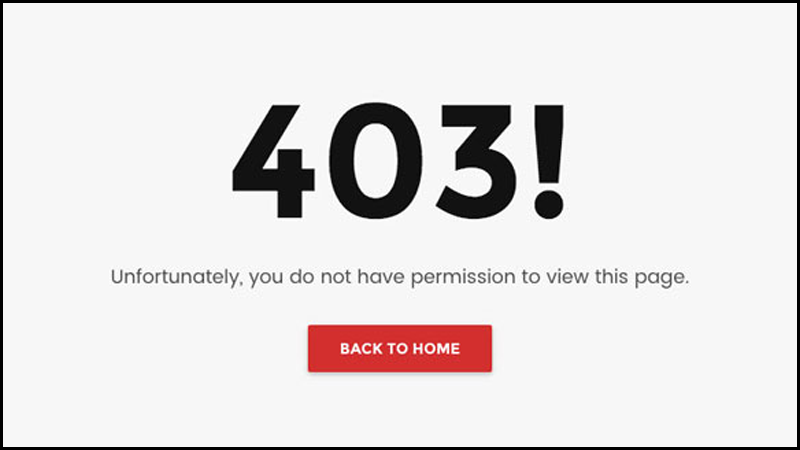
Lỗi này được gây nên bởi nhiều nguyên nhân
3. Cách sửa lỗi HTTP Error 403 Forbidden đối với người dùng
– Sửa lỗi HTTP Error 403 Forbidden bằng cách tải lại trang web
Để khắc phục lỗi HTTP Error 403 Forbidden, đầu tiên bạn có thể thử tải lại trang web bằng cách nhấn Ctrl + R (đối với máy Windows) hay Command + R (đối với máy Mac) hoặc nhấn phím F5.
– Sửa lỗi HTTP Error 403 Forbidden bằng cách kiểm tra lại đường link (URL)
Nếu bạn gặp lỗi khi truy cập trang web, bạn nên kiểm tra lại đường link mình nhập đã đúng hay chưa, có mắc lỗi chính tả gì hay không. Nếu bạn copy URL từ một nơi khác, bạn cần kiểm tra lại xem mình đã copy đủ hay chưa.
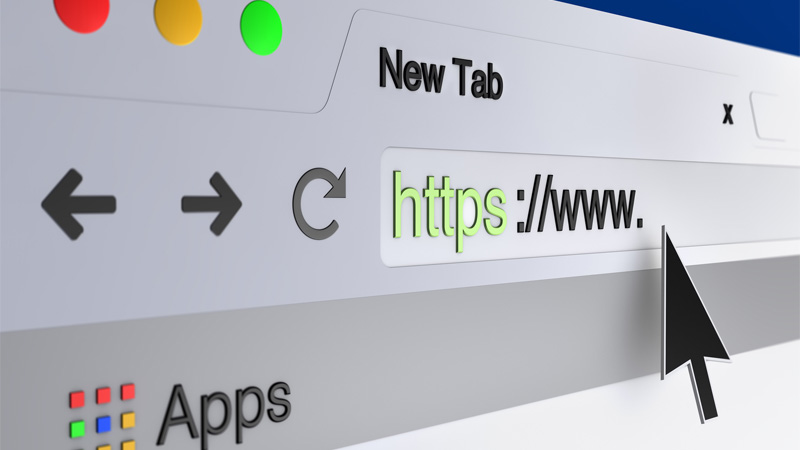
Bạn nên kiểm tra lại đường link
– Sửa lỗi HTTP Error 403 Forbidden bằng cách xóa bộ nhớ đệm và cookies
Ngoài ra, bạn cũng có thể thực hiện xóa bộ nhớ đệm và cookies của trình duyệt web đang sử dụng. Hướng dẫn dưới đây sẽ thông tin đến bạn cách xoá bộ nhớ đệm của Chrome.
+ Bước 1: Ở trên cùng bên phải của Chrome, bạn click vào biểu tượng dấu 3 chấm > More Tools (Công cụ khác) > Clear Browsing Data… (Xóa dữ liệu duyệt…).
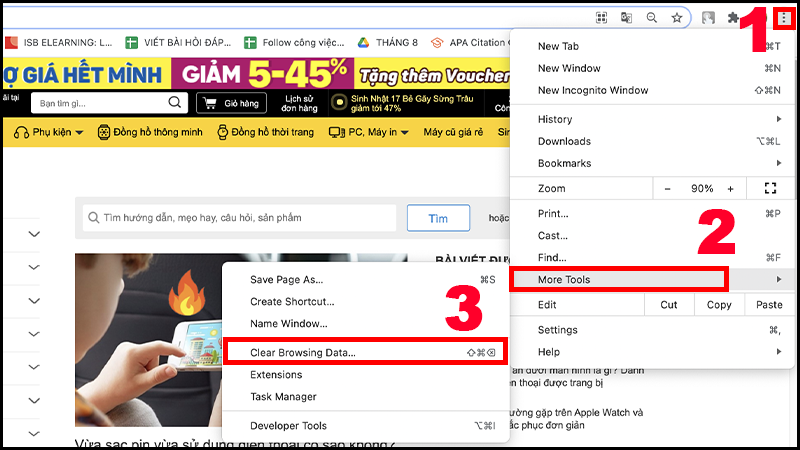
Chọn Clear Browsing Data…
+ Bước 2: Tại mục Time range (Phạm vi thời gian), bạn tùy chọn khoảng thời gian muốn xóa sau đó tick chọn cả 3 ô. Cuối cùng, bạn chọn Clear data (Xoá dữ liệu) để hoàn tất.
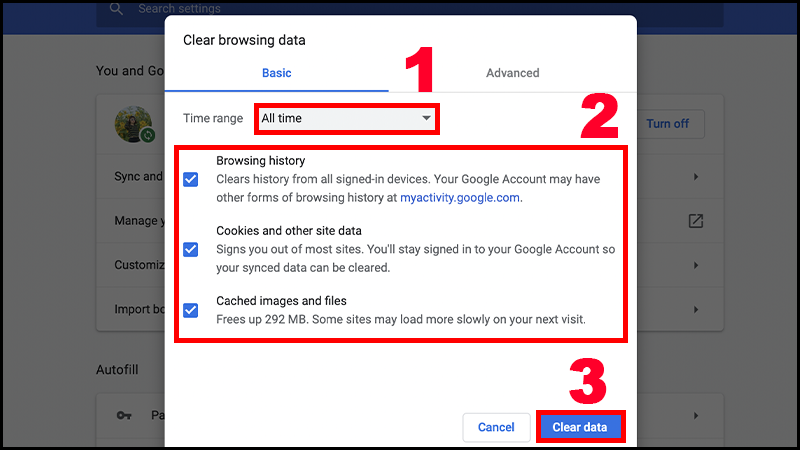
Chọn Clear data (Xoá dữ liệu) để hoàn tất
Để xem thêm chi tiết cách xoá bộ nhớ đệm và cookies trên tất cả các trình duyệt, bạn có thể tham khảo bài viết:
– Sửa lỗi HTTP Error 403 Forbidden bằng cách kiểm tra quyền truy cập link, URL
Để kiểm tra kỹ hơn, bạn cần xem lại mình đã được cấp quyền truy cập link, URL đó hay chưa. Một số trang web yêu cầu bạn phải đăng nhập ở trang chủ, sau đó mới có thể truy cập tiếp tục.
– Sửa lỗi HTTP Error 403 Forbidden bằng cách chờ và quay lại trang web lúc khác
Nếu không muốn xoá dữ liệu hay cookies trên web, bạn có thể quay lại trang web lúc khác vì lỗi này có thể chỉ xảy ra tạm thời, bạn có thể chờ lập trình viên của trang web khắc phục (fix) lỗi hoặc số người truy cập tại thời điểm đó giảm rồi có thể quay trở lại truy cập trang web.
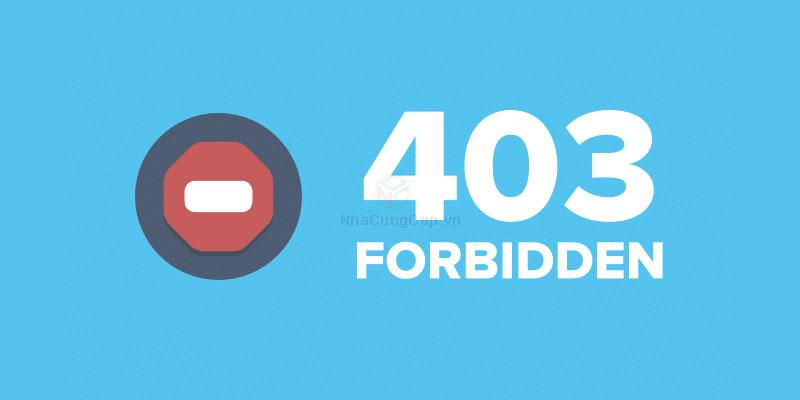
Lỗi HTTP Error 403 Forbidden có thể chỉ xảy ra tạm thời
– Sửa lỗi HTTP Error 403 Forbidden bằng cách liên hệ với quản trị viên web
Ngoài ra, bạn có thể liên hệ trực tiếp với quản trị viên của trang web để thông báo về tình trạng lỗi và được hỗ trợ kịp thời, nhanh chóng.
– Sửa lỗi HTTP Error 403 Forbidden bằng cách liên hệ với bên cung cấp dịch vụ Internet
Bạn cũng có thể liên hệ với nhà cung cấp dịch vụ Internet cho mình nếu vẫn gặp lỗi 403 trong khi bạn bè hay người thân của mình vẫn có thể truy cập được vào trang web đó. Nguyên nhân có thể là do địa chỉ IP công cộng hoặc ISP của bạn đã bị cấm, nằm trong danh sách đen làm tạo ra lỗi HTTP Error 403 Forbidden.
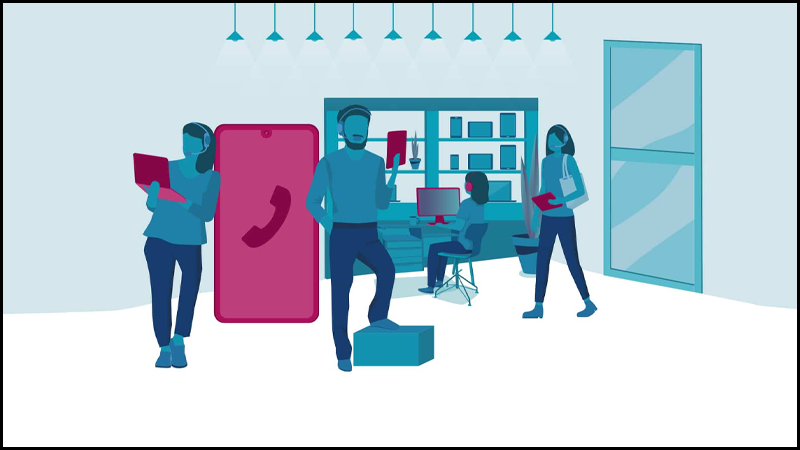
Bạn có thể liên hệ với bên cung cấp dịch vụ Internet cho mình
4. Cách sửa lỗi HTTP Error 403 Forbidden đối với quản trị viên web
– Sửa lỗi HTTP Error 403 Forbidden bằng cách kiểm tra file .htaccess
File .htaccess là file cấu hình server và chủ yếu hoạt động để tinh chỉnh cấu hình các cài đặt của web server Apache. Để xác minh nguyên nhân lỗi HTTP Error 403 Forbidden có phải là do file .htaccess gây nên hay không, bạn có thể xóa hoặc di chuyển file sau đó tiến hành tải lại trang web một lần nữa. Nếu trang web đã hoạt động được bình thường, nguyên nhân gây ra lỗi chính là do file .htaccess.
– Sửa lỗi HTTP Error 403 Forbidden bằng cách xử lý phân quyền
Một nguyên nhân khác có thể là do bạn thiết lập sai quyền cho phép các file hoặc thư mục trên máy chủ, những quyền này bao gồm đọc, viết và thực thi khi sử dụng. Để khắc phục, bạn có thể xem lỗi hiển thị trên URL và xác nhận lại quyền cho phép các file và thư mục.
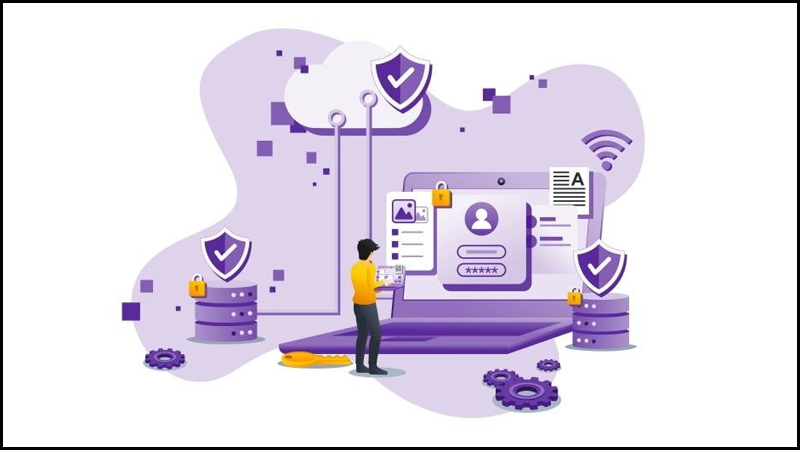
Bạn có thể xử lý phân quyền để khắc phục
– Sửa lỗi HTTP Error 403 Forbidden bằng cách vô hiệu hóa plugin
Ngoài ra, bạn có thể thử vô hiệu hoá plugin để kiểm tra xem đây có phải là nguyên nhân gây nên lỗi HTTP Error 403 Forbidden hay không bằng cách vô hiệu toàn bộ plugin và kích hoạt lại từ từ. Với bước này, bạn có thể xác định plugin nào gây lỗi để đưa ra giải pháp tốt nhất. Sau mỗi lần thử, bạn nên truy cập lại website, nếu truy cập được tức là plugin đó bị lỗi.
Vừa rồi là bài viết về nguyên nhân và cách khắc phục lỗi HTTP Error 403 Forbidden. Hy vọng bài viết hữu ích với bạn, cảm ơn bạn đã theo dõi, hẹn gặp lại trong những bài viết khác!

